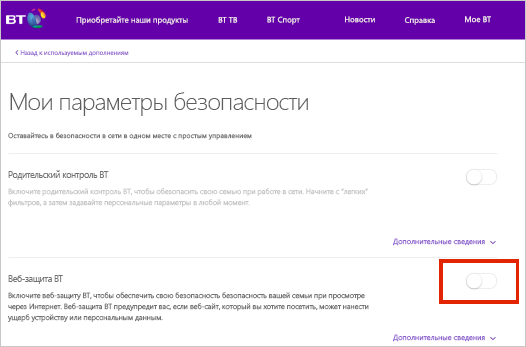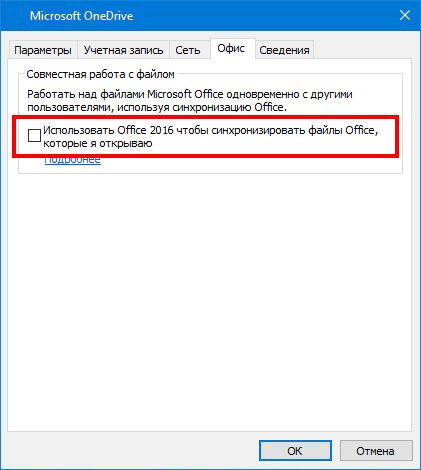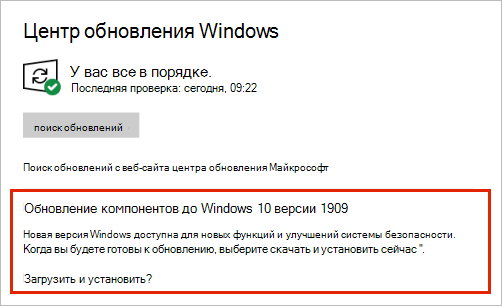onedrive что то пошло не так
Ошибка «OneDrive не удается подключиться Windows» при доступе к файлам в OneDrive
Последнее обновление: 10 июля 2020 г.
После обновления до Windows 10 (версия 2004) за май 2020 г. или включения функции «Файлы по запросу» в OneDrive у некоторых клиентов при попытке доступа к элементам в их папке OneDrive может появиться следующее сообщение об ошибке.
OneDrive не удается подключиться к Windows. Чтобы отображать файлы, не занимая место на вашем устройстве, функции «Файлы по запросу» требуется подключение к Windows. OneDrive может повторить попытку подключения к Windows, либо вы можете скачать все свои файлы. Вы не сможете использовать файлы, доступные только через Интернет, пока не решите эту проблему.
Вы можете откатить обновление за май 2020 г. (версия 2004) во время изучения.
В области Вернуться к предыдущей версии Windows 10выберите Начать.
Если вам не удается откатить обновление, некоторые клиенты могут найти полезное изменение в реестре.
Внимание: Перед внесением изменений в реестр, рекомендуется использовать резервную копию реестра. Если возникает проблема, то можно восстановить реестр до исходного состояния. Дополнительные сведения о том, как выполнить резервное копирование и восстановление реестра в Windows
Нажмите клавишу Windows 
Введите regedit и нажмите кнопку ОК.
В верхней части редактора реестра в верхней части панели навигации в этой
области:Computer\HKEY_LOCAL_MACHINE\SYSTEM\CurrentControlSet\Services\CldFlt\Instances
Дважды щелкните имя DefaultInstance.
Измените значение на CldFlt и выберите ОК.
Дополнительные сведения
Справка в Интернете
См. другие страницы справки по OneDrive и OneDrive для работы и учебы.
Для мобильного приложения OneDrive см. Устранение неполадок мобильного приложения OneDrive.
Поддержка по электронной почте
Если вам нужна помощь, встряхните мобильное устройство, когда на нем открыто приложение OneDrive, или отправьте сообщение группе поддержки OneDrive по электронной почте. Чтобы обратиться в службу поддержки OneDrive, на ПК или компьютере Mac щелкните значок OneDrive в области уведомлений либо строке меню, а затем выберите Другое > Отправить отзыв > Мне кое-что не нравится.
Советы
Если вы укажете свое местоположение, мы, скорее всего, сможем устранить проблему быстрее.
Все работает? Если вы обратились к нам и OneDrive снова работает, сообщите нам, ответив на электронное письмо, которое мы вам отправили.
Исправления и временные решения для последних проблем в OneDrive
Последнее обновление: 5 ноября 2021 г.
Последние проблемы
Если у вас возникают проблемы с доступом к OneDrive в Интернете, проверьте состояние веб-служб Microsoft Office на портале работоспособности служб.
После обновления до macOS Monterey при входе на локальный сервер SharePoint OneDrive зависает или завершает работу сбоем.
SharePoint Online остается незатронутым.
Мы работаем над решением этой проблемы, а пока можно сделать следующее.
Если вы еще не выполнили обновление до macOS Monterey, рассмотрите возможность отложить обновление до решения этой проблемы.
Если вы уже выполнили обновление до macOS Monterey, вы можете получать доступ к своему контенту SharePoint и OneDrive из Интернета.
У некоторых клиентов OneDrive видео могут отображаться как статические изображения, которые невозможно воспроизвести в Интернете.
Мы работаем над решением этой проблемы, но вы по-прежнему можете просмотреть видео, скачав его.
Войдите в свою учетную запись на сайте onedrive.com
Нажмите Скачать. Обратите внимание, что несколько видеофайлов будут скачаны в формате ZIP-файла.
Некоторые клиенты OneDrive для Android могут видеть ошибку «Отправка данных с камеры приостановлена. Чтобы активировать отправку данных с камеры, предоставьте OneDrive разрешение на доступ к вашим фотографиям и мультимедиа».
Мы работаем над решением этой проблемы, но вы можете устранить эту ошибку, выполнив следующие действия.
У некоторых пользователей альбом Этот день в истории может отображаться неправильно при использовании OneDrive для iOS.
Мы работаем над решением этой проблемы, а пока вы можете просмотреть альбом Этот день в Истории в OneDrive для Интернета.
Некоторые пользователи не могут открывать вложения электронной почты в мобильном приложении OneDrive для Android из-за необходимости прав доступа. Кроме того, некоторые PDF не открываются из-за необходимости разрешения.
Последнее обновление: 20 мая 2021 г.
Некоторые пользователи видят код ошибки 0x80049d61 при запуске приложения магазина OneDrive. Мы знаем об этой проблеме и стараемся устранить ее как можно скорее.
Последнее обновление: 19 мая 2021 г.
Код ошибки 0x8004de40 указывает на то, что OneDrive испытывает проблемы при подключении к облаку.
Чтобы ознакомиться с инструкциями по разрешению, см. статью Код ошибки 0x8004de40 при входе в OneDrive.
Последнее обновление: 28 апреля 2021 г.
У пользователей Android 11 мобильное приложение OneDrive не освобождает место на устройстве, как это было заявлено.
Мы знаем об этой проблеме и уже работаем над ее устранением. Приносим извинения за неудобства.
Найдите нужные файлы или фотографии в мобильном приложении OneDrive или на сайте OneDrive.com. Если они там присутствуют, вы можете удалить их со своего устройства.
Последнее обновление: 14 апреля 2021 г.
Команда OneDrive для iOS исследовала отзывы о потерянных записях, сделанных из приложения «Файлы» в iOS. Мы активно работаем над улучшением возможностей приложения «Файлы» и временно установили для него режим только для чтения.
Выпущено исправление в версии приложения 12.23.2 на устройствах с iOS и iPadOS.
Чтобы убедиться в применении исправления, обновите приложение, закройте все открытые приложения и перезапустите устройство.
Последнее обновление: 19 ноября 2020 г.
После обновления до macOS Big Sur у некоторых пользователей Mac приложение OneDrive надолго зависает на сообщении «Обработка изменений».
Это вызвано изменением VolumeID в рамках обновления ОС.
Никаких действий не требуется. Дождитесь завершения изменений.
У некоторых пользователей текст в папке личного хранилища может отображаться не на том языке.
Это вызвано различием между языковыми параметрами в OneDrive и на компьютере пользователя.
Развертывание исправления уже начато, но прямо сейчас вы можете воспользоваться двумя временными решениями.
Установите языковые параметры профиля учетной записи Майкрософт, соответствующие языковым параметрам ПК ( Пуск > Параметры > Язык интерфейса).
Выполните выход и закройте все окна браузера.
Переименуйте папку личного сейфа.
Разблокируйте папку личного хранилища.
Выберите в верхней строке меню команду Переименовать. Языковые параметры будут синхронизированы.
Все клиенты, использующие маршрутизатора с активированной функцией веб-защиты BT, не смогут получить доступ к OneDrive. Так как веб-защита BT работает на уровне сети, она применяется ко всем устройствам, использующим широкополосное соединение BT или Wi-fi BT при входе в систему с помощью ИД BT.
СОСТОЯНИЕ: ВРЕМЕННОЕ РЕШЕНИЕ
Отключите веб-защиту BT, чтобы получить доступ к OneDrive.
Откройте страницу Мои параметры безопасности.
Переведите переключатель Веб-защита BT в положение «Выключено».
Примечание: Если вы используете маршрутизатор не из BT, возможно, придется изменить дополнительные параметры для совместимости с веб-защитой BT.
Когда вы отправляете файлы через веб-сайт OneDrive.com, указанными датами могут быть время и дата отправки, а не ожидаемая дата файла.
Неправильный часовой пояс у фотографий связан с отсутствием информации о часовом поясе в метаданных EXIF изображения. OneDrive всегда отображает метку времени поля «Дата съемки» в формате UTC.
Видеофайлы содержат данные часового пояса, поэтому на них должно быть указано правильное время.
СОСТОЯНИЕ: ВРЕМЕННОЕ РЕШЕНИЕ
Для правильного указания даты убедитесь, что файлы или папка доступны на вашем ПК. Для этого щелкните правой кнопкой мыши файлы или папку и выберите Всегда сохранять на этом устройстве
При просмотре свойств файла, папки или диска вы можете заметить разницу в значениях Размер и Размер на диске. Это может быть вызвано одной из следующих причин.
Функция OneDrive «Файлы по запросу» не скачивает файлы на компьютер: используется только заполнитель или ссылка на них.
Служебные программы хранилища отображают категории файлов, а не фактические файлы.
Распространенные проблемы
Параметры резервного копирования OneDrive теперь включают ваш Рабочий стол. Вы можете отобразить рабочий стол своего компьютера или папку «Рабочий стол» в OneDrive.
В новых экземплярах Windows 10 у многих пользователей в качестве расположения по умолчанию задано хранилище OneDrive, а не компьютер. Сведения о том, как изменить параметры резервного копированияOneDrive см. в статье Сохранение файлов в OneDrive по умолчанию (в Windows 10).
Если в списке папок, выбранных для синхронизации, отменить выделение папки, может появиться сообщение об ошибке «Файл или папка уже существует в OneDrive.»
Варианты временных решений:
Вариант 1. Удалите ее с компьютера.
Примечание: Ее можно спокойно удалить, так как она по-прежнему доступна в OneDrive в сети. Если вы хотите, чтобы папка хранилась только на компьютере, а не в OneDrive, переместите ее из папки OneDrive на компьютере (см. вариант 2).
Вариант 2. Удалите файл или папку из OneDrive.
Примечание: Для файла, добавленного в выборочную синхронизацию, переместите папку в другое место за пределами структуры папок OneDrive. Это приведет к удалению файлов и папки с сайта OneDrive.com и сделает их доступными только на вашем компьютере.
Создается дубликат файла с именем, в которое добавляется имя вашего компьютера. Пример:
СОСТОЯНИЕ: ВРЕМЕННОЕ РЕШЕНИЕ
Нажмите кнопку Пуск, введите выражение «учетные данные» и выберите программу Диспетчер учетных данных.
Откройте вкладку Учетные данные Windows.
В разделе Общие учетные данные найдите все записи со словами «Кэшированные учетные данные OneDrive» и удалите их.
В приложении Spotlight выполните поиск по выражению «связка ключей» и выберите программу » Связка ключей«. Если она не отображается в приложении Spotlight, перейдите в папку Служебные программы и откройте оттуда программу «Связка ключей».
Выполните поиск по слову «OneDrive».
Удалите записи со словами » Кэшированные учетные данные OneDrive«.
Если устранить проблему с помощью этих обходных путей не удалось, удалите и повторно установите OneDrive.
Примечание. Отключение или удаление OneDrive на компьютере не приведет к потере файлов и данных. Вы всегда сможете получить доступ к файлам, войдя на сайт OneDrive.com.
При попытке добавить учетную запись в OneDrive для Mac появляется сообщение об ошибке «Вы уже синхронизируете эту учетную запись».
СОСТОЯНИЕ: ВРЕМЕННОЕ РЕШЕНИЕ
В приложении Spotlight выполните поиск по выражению «связка ключей» и выберите программу » Связка ключей«. Если она не отображается в приложении Spotlight, перейдите в папку Служебные программы и откройте оттуда программу «Связка ключей».
Выполните поиск по слову «OneDrive».
Удалите записи со словами » Кэшированные учетные данные OneDrive«.
Перейдите в раздел /Users/ /Library/Group Containers/
Найдите и удалите файлы UBF8T346G9.OneDriveSyncClientSuite.plist и UBF8T346G9.OfficeOneDriveSyncIntegration.plist
Советы и подсказки
Скачайте последние обновления Windows, чтобы использовать все возможности OneDrive. Сведения о последней версии OneDrive см. в статье Заметки о выпуске OneDrive.
Дополнительные сведения
Справка в Интернете
См. другие страницы справки по OneDrive и OneDrive для работы и учебы.
Для мобильного приложения OneDrive см. Устранение неполадок мобильного приложения OneDrive.
Поддержка по электронной почте
Если вам нужна помощь, встряхните мобильное устройство, когда на нем открыто приложение OneDrive, или отправьте сообщение группе поддержки OneDrive по электронной почте. Чтобы обратиться в службу поддержки OneDrive, на ПК или компьютере Mac щелкните значок OneDrive в области уведомлений либо строке меню, а затем выберите Другое > Отправить отзыв > Мне кое-что не нравится.
Советы
Если вы укажете свое местоположение, мы, скорее всего, сможем устранить проблему быстрее.
Все работает? Если вы обратились к нам и OneDrive снова работает, сообщите нам, ответив на электронное письмо, которое мы вам отправили.
Что означают коды ошибок OneDrive
Приносим извинения за проблемы с OneDrive. Выберите сообщение об ошибке или код ошибки из списков ниже, чтобы узнать больше.
После включения функции «Файлы по запросу» в OneDrive, у некоторых клиентов может появиться следующее сообщение об ошибке при попытке доступа к элементам в папке OneDrive.
OneDrive не удается подключиться к Windows. Чтобы отображать файлы, не занимая место на вашем устройстве, функции «Файлы по запросу» требуется подключение к Windows. OneDrive может повторить попытку подключения к Windows, либо вы можете скачать все свои файлы. Вы не сможете использовать файлы, доступные только через Интернет, пока не решите эту проблему.
СОСТОЯНИЕ: ВРЕМЕННОЕ РЕШЕНИЕ
Если вы не можете получить доступ к магазину, попробуйте сделать вот что:
Убедитесь, что вы используете последнюю версию приложения Store и вошли в систему с помощью учетной записи, у которой есть разрешения на покупку или скачивание приложений.
Чтобы помочь в добавлении папки, ознакомьтесь с дополнительными данными о том, когда вы не войдите в нее.
Это может быть вызвано тем, что вы выполнили вход, используя другую учетную запись Майкрософт. Проверьте, какая учетная запись находится на вашем мобильном устройстве:
Имя вашей учетной записи выводится в верхней части экрана под надписью Я. Если отображается ваша учетная запись для работы или учебного заведения, коснитесь 
Если в списке папок, выбранных для синхронизации, отменить выделение папки, может появиться сообщение об ошибке «Файл или папка уже существует в OneDrive.»
Варианты временных решений:
Вариант 1. Удалите ее с компьютера.
Примечание: Файл можно удалить, так как он по-прежнему доступен OneDrive Интернете. Если вы не хотите, чтобы папка была в OneDrive и она была только на компьютере, переместите ее из папки OneDrive компьютера (см. вариант 2 ниже).
Вариант 2. Удалите файл или папку из OneDrive.
Примечание: Если файл включен в список папок для синхронизации, переместите ее в другое место за пределами OneDrive папки. Это приведет к удалению файлов и папки с сайта OneDrive.com и сделает их доступными только на вашем компьютере.
Если появляется сообщение об ошибке «Отправка заблокирована» или возникла проблема с синхронизацией файлов Office, возможно, причина в том, что система кэша центра отправки Office мешает синхронизации OneDrive. Попробуйте отключить соответствующий параметр в OneDrive.
Щелкните значок OneDrive в виде белого или синего облака в области уведомлений в правой части панели задач.
Примечание: Возможно, вам потребуется щелкнуть стрелку Отображать скрытые значки 
Выберите 
Откройте вкладку Office и снимите флажок Использовать Office 2016, чтобы синхронизировать файлы Office, которые я открываю.
Примечание: Если отключить параметр Использовать Office 2016 для синхронизации открытых файлов Office, то изменения, которые вы и другие пользователи вносите в файлы Office в OneDrive, больше не будут объединяться автоматически.
Чтобы подписка стала видимой, может потребоваться до 24 часов.
Перейдите в управление хранилищем и проверьте, видны ли ваша подписка и хранилище.
Если эта проблема сохраняется через 24 часа, обратитесь в службу поддержки.
При попытке добавить учетную запись в OneDrive для Mac появляется сообщение об ошибке «Вы уже синхронизируете эту учетную запись».
СОСТОЯНИЕ: ВРЕМЕННОЕ РЕШЕНИЕ
В приложении Spotlight выполните поиск по выражению «связка ключей» и выберите программу » Связка ключей«. Если она не отображается в приложении Spotlight, перейдите в папку Служебные программы и откройте оттуда программу «Связка ключей».
Выполните поиск по слову «OneDrive».
Удалите записи со словами » Кэшированные учетные данные OneDrive«.
Перейдите в раздел /Users/ /Library/Group Containers/
Найдите и удалите файлы UBF8T346G9.OneDriveSyncClientSuite.plist и UBF8T346G9.OfficeOneDriveSyncIntegration.plist
Не удается войти в OneDrive, и при этом появляется сообщение об ошибке «Вы синхронизируете другую учетную запись». Это может произойти после смены пароля учетной записи Майкрософт.
СОСТОЯНИЕ: ВРЕМЕННОЕ РЕШЕНИЕ
Если вы видите OneDrive сообщение об ошибке «Не синхронизировать этот файл», возможно, потребуется сделать одно или несколько действий, чтобы снова синхронизировать файл в зависимости от ошибки. Подробнее.
Код ошибки 1 означает, что произошла неизвестная ошибка, но есть еще несколько проверок, которые могут помочь вам OneDrive работу.
Убедитесь, что вы можете войти в OneDrive через Интернет
Щелкните значок OneDrive в виде белого или синего облака в области уведомлений в правой части панели задач.
Примечание: Возможно, вам потребуется щелкнуть стрелку Отображать скрытые значки 
Выберите 
Примечание: Если у вас возникают проблемы с входом в OneDrive.com через Интернет, просмотрите состояние Microsoft Office Online Services на портале работоспособности служб.
Обновите OneDrive до последней версии
OneDrive и Windows часто обновляются, поэтому своевременная установка обновлений на компьютере может устранить проблемы с синхронизацией.
Скачайте последние обновления Windows, чтобы использовать все возможности OneDrive. Обновление Windows 10 Fall Creators Update обеспечивает работу функции Файлы по запросу в OneDrive, с помощью которой можно устранить многие проблемы синхронизации. Подробнее о функции «Файлы по запросу» в OneDrive.
Если у вас уже установлена последняя версия, программа установки автоматически завершит работу.
Дополнительные сведения о последней версии см. в статье Заметки о выпуске.
Нажмите 
Код ошибки 2 означает OneDrive что при извлечении сведений учетной записи возникла проблема.
Во sign in to your Microsoft account to ensure there are no authentication issues.
Код ошибки 36 может появиться при превышенииSharePoint ограничения на количество элементов данных, которыми можно управлять в любое время. Пороговое значение представления списка составляет около 5000 элементов.
Дополнительные сведения можно получить в этойSharePoint.
Код ошибки 6 означает, что произошла ошибка времени времени. Мы рекомендуем перезагрузить компьютер или смартфон.
Прежде чем обращаться в службу поддержки, попробуйте сделать это.
Проверьте подключение к Интернету на устройстве, OneDrive не работает.
Проверьте состояние веб Microsoft Office-служб на портале «Health Services».
Перезагрузите компьютер или смартфон.
Можно ли получить доступ к другим службы Майкрософт с помощью учетной записи Майкрософт, например Outlook.comили people.live.com? Если это возможно, это может быть временная проблема с OneDrive. Если это невозможно, возможно, проблема связана с учетной записью или более широкой.
Этот код ошибки может появиться при попытке разблокировать OneDrive личный сейф.
Чтобы устранить ошибку:
Откройте Windows устранения неполадок(ссылка открывает окно Параметры 
Выберите Windows обновления
Убедитесь, что вы принимаете все обновления, включая обновления
Код ошибки 0x8001007 означаетOneDrive что при синхронизации с компьютером возникают сложности. Чтобы устранить эту проблему, разблок OneDrive и запустите OneDrive настройки.
Отключение или удаление OneDrive, а также удаление связи с приложением на компьютере не приведет к потере файлов и данных. Вы всегда сможете получить доступ к файлам, войдя в учетную запись OneDrive через Интернет.
Щелкните значок OneDrive в виде белого или синего облака в области уведомлений в правой части панели задач.
Примечание: Возможно, вам потребуется щелкнуть стрелку Отображать скрытые значки 
Выберите 
Щелкните Удалить связь с этим компьютером.
Следуйте инструкциям мастера Добро пожаловать в OneDrive, чтобы настроить OneDrive.
Код ошибки 0x80040c81 можно исправить, сбросив OneDrive.
означаетOneDrive что у вас возникают сложности при подключении к облаку. Если вы используете кабель для подключения к Интернету, ознакомьтесь со статьей Как исправить сетевое подключение.
Если вы используете Wi-Fi, прочитайте статью Устранение Wi-Fi проблем.
Некоторые пользователи видят код ошибки 0x80049d61 при запуске приложения магазина OneDrive. Мы знаем об этой проблеме и стараемся устранить ее как можно скорее.
Дополнительные сведения об этой ошибке можно найти в 0x8004de40 кода ошибки привходе в OneDrive.
Если вы видите этот код ошибки и сообщение «Параметры вашего прокси-сервера требуют проверки подлинности». При попытке войти в OneDrive убедитесь, что вы не используете прокси-сервер, поддерживаемый проверкой подлинности, для подключения к OneDrive — прокси-серверы, поддерживаемые проверкой подлинности, не поддерживаются в OneDrive.
Если при использовании 0x8004de80 или 0x8004de86 ошибки OneDrive, вы можете удалить и переустановить приложение.
Сброс или удаление OneDrive не приведет к потере данных.
Приложение OneDrive входит в состав Windows 8.1 и Windows RT 8.1, поэтому удалить его невозможно. Однако OneDrive можно удалить в Windows 7, Windows Vista и в некоторых версиях Windows 10.
Выберите Windows клавишу 
Нажмите кнопку Удалить.
Откройте скачаный файл и следуйте подсказкам, чтобы войти и начать работу.
Дополнительные сведения можно найти в этойOneDrive.
Коды ошибок 0x8004de85 или 0x8004de8a могут возникнуть при проблемах с вашей учетной записью OneDrive, включая отсутствующие учетные записи, или несоответствия при входе с помощью личной учетной записи Майкрософт и учебной или учебной учетной записи.
Во sign in to your personal Microsoft account or Office 365 account to ensure there are no authentication issues, then check yourOneDrive app accounts:
Щелкните значок OneDrive в виде белого или синего облака в области уведомлений в правой части панели задач.
Примечание: Возможно, вам потребуется щелкнуть стрелку Отображать скрытые значки 
Выберите 
Выберите вкладку Учетная запись, чтобы убедиться, что отображается правильная или ожидаемая учетная запись.
Код ошибки 0x8004de90 отображается, если OneDrive настроен не полностью.
Нажмите 
Когда запустится мастер настройки OneDrive, введите электронный адрес своей учетной записи Майкрософт, а затем выберите Войти, чтобы настроить свою учетную запись.
После изменения пароля учетной записи Майкрософт 0x8004de96 может появиться сообщение об ошибке Код ошибки.
Дополнительные сведения можно получить в OneDrive сообщение об ошибке «Вы синхронизируете другую учетную запись».
Если некоторые Windows не работают или Windows сбоя, воспользуйтесь функцией проверки системных файлов для Windows и восстановления файлов.